Langkah-Langkah Membuat Logo ATB
- Buka CorelDRAW 12 dengan cara Klik menu start – All Programs – CorelDRAW Graphics Suite 12 – CorelDRAW 12
- Pilih New
- Buat lingkaran dari ToolBox Ellipse Tool (F7)
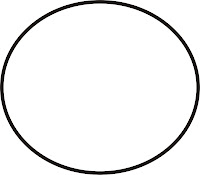
- Buat lingkaran yang lebih kecil di dalam lingkaran pertama

- Buat persegi panjang dan letakkan ditengah-tengah lingkaran
- Potong menjadi setengah lingkaran dengan memblok seluruh gambar dan pilih Menu Arrange – Shaping – Back Minus Front

- Pilih Menu Arrange – Break Curve Part untuk memecah objek
- Buat gambar seperti dibawah ini. Bisa dibuat dari memotong setengah lingkaran dengan cara seperti memotong lingkaran

- Susun kedua gambar seperti dibawah ini lalu beri warna dengan menggunakan Fill Tool

- Copy gambar diatas dan gunakan mirror yang ada pada Toolbar untuk membalikkan gambar yang dicopy tadi

- Buatlah tulisan ATB. Pertama buat huruf A dengan cara buatlah Rectangle Tool (F6) / Kotak gunakan Angle Of Rotation 45 derajat

- Ukuran kotak diluar 5 x 5 dan kotak yang kedua 3,5 x 3,5

- Blok Lalu Klik Menu Arrange – Combine untuk mengkombinasikan kedua objek
- Buatlah persegi panjang dan tempatkan di tengah-tengah kotak yang sudah dikombinasikan tadi

- Blok seluruh Objek lalu pilih pemotong Shaping - Back Minus Front
- Lalu klik menu Arrange - Break Curve Part untuk memecah objek

- Buat huruf T seperti dibawah ini dengan menggunakan Rectangle Tool(F6)

- Blok gambar dan pilih Shaping Weld

- Buat huruf B dengan menggunakan Ellipse Tool (F7). Lalu bentuk seperti gambar dibawah ini

- Buat persegi panjang dan letakkan seperti gambar lalu potong dengan menggunakan Shaping Simplify


- Buat persegi panjang kecil dan letakkan dibelakan B seperti gambar lalu gabungkan dengan menggunakan Shaping Weld


- Buat kotak-kotak kecil seperti dibawah ini lalu potong dengan menggunakan Shaping Simplify

- Susun gambar seperti dibawah ini. lalu beri warna cengan menggunakan Fill Tool

- SELAMAT MENCOBA ^_^
By : SAFRIDA SRIMULIATI LUBIS
NIM : 201101030189
MIK : 11-07
MIK : 11-07

Eh,m,m
BalasHapus